C盘文件备份指南:三种实用方法轻松保护系统数据引用1来源1.https://www.abackup.com/easybackup-tutorials/how-to-back-up-c-drive-files-6540.html
C盘作为Windows系统的核心存储区域,包含了操作系统和许多重要文件。定期备份C盘文件可以有效防止数据丢失风险,确保重要信息的安全性和可访问性。本文将为您详细介绍三种C盘文件备份方法,包括Windows内置工具、第三方备份软件以及云存储服务,帮助您选择最适合的备份方案。
1. Windows内置备份工具—备份和还原Windows 7
Windows操作系统提供了内置的备份工具,可用于备份C盘文件。以下是使用Windows提供的备份工具的步骤:
步骤一:打开备份工具
点击“开始”按钮,选择“控制面板”。
在控制面板中,找到并点击“系统和安全”。
在系统和安全下,选择“备份和还原”。
步骤二:创建备份
在备份和恢复窗口中,点击“设置备份”。
选择备份的目标,通常是外部硬盘或网络位置。
选择备份的内容,确保包括C盘文件。
设置备份计划,可以选择定期备份。
步骤三:开始备份
点击“保存设置并运行备份”按钮,系统将开始备份C盘文件。
2. 使用三方专业备份工具—傲梅轻松备份
除了Windows备份工具外,还有一些更专业的三方备份工具可以更灵活地管理备份。那么使用这些工具C盘文件怎么备份呢?这里以傲梅轻松备份为例:
傲梅轻松备份支持各种备份功能,还提供了定时任务以实现自动备份。为了保护数据不泄露,提供了备份加密功能来加密备份镜像。此外除了备份功能,还有许多实用且强大的功能,如系统克隆、磁盘克隆等。
步骤一:下载和安装傲梅轻松备份
在浏览器中访问傲梅官方网站,转到下载中心获取傲梅轻松备份。
安装傲梅轻松备份并启动应用程序。
步骤二:选择备份类型
在傲梅轻松备份主界面,点击并选择左侧的“备份”选项。
选择“系统备份”或“分区/磁盘备份”,确保选中C盘。✍注意:如果只想要备份C盘中特定的文件或文件夹,可以选择“文件备份”。
步骤三:设置备份目标和计划
选择备份的目标位置,可以是本地硬盘、外部硬盘、U盘、网络共享或NAS。
设置备份计划,可以选择一次性备份或定期自动备份。
步骤四:开始备份
点击“开始备份”按钮,傲梅轻松备份将开始备份C盘文件。
3. 使用云存储备份
云存储服务如Google Drive、OneDrive和Dropbox提供了方便的备份选项。使用云存储服务C盘文件怎么备份呢?以下是使用OneDrive为例的步骤:
步骤一:注册并登录OneDrive账号
如果没有OneDrive客户端需要到OneDrive官网下载并安装,如果使用Windows 10,OneDrive客户端通常已经预装在系统中。
打开OneDrive客户端,登录OneDrive账号。
步骤二:上传文件
在OneDrive客户端中,选择要备份的文件夹。可以选择C盘中的特定文件夹,或者创建一个新的文件夹用于备份。
将C盘文件复制或移动到OneDrive文件夹中。
步骤三:同步文件
OneDrive客户端会自动将这些文件上传到云端,等待客户端完成文件的同步。时间长度取决于文件的大小和网络速度。
总结
以上就是C盘文件怎么备份的3种方法,通过使用Windows备份工具、三方备份工具或云存储服务,用户可以选择适合自己需求的备份方式。无论使用哪种备份方法,定期执行备份任务是确保数据安全的重要一环。建议每个月确认备份是否成功,并验证备份文件的完整性以防止意外数据丢失。